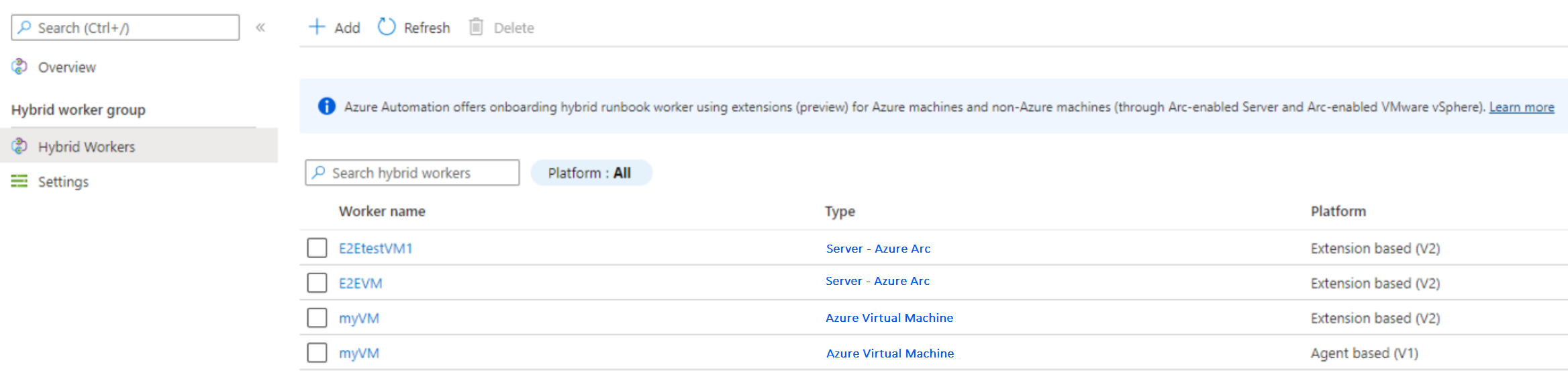Nota:
El acceso a esta página requiere autorización. Puede intentar iniciar sesión o cambiar directorios.
El acceso a esta página requiere autorización. Puede intentar cambiar los directorios.
基于扩展的加入仅适用于用户混合 Runbook 辅助角色。 本文介绍如何:在 Windows 或 Linux 计算机上部署用户混合 Runbook 辅助角色、删除辅助角色和删除混合 Runbook 辅助角色组。
对于系统混合 Runbook 辅助角色加入,请参阅在自动化中部署基于代理的 Windows 混合 Runbook 辅助角色或在自动化中部署基于代理的 Linux 混合 Runbook 辅助角色。
通过 Azure 自动化的用户混合 Runbook 辅助角色功能,可以直接在 Azure 或非 Azure 计算机(包括已启用 Azure Arc 的服务器)上运行 runbook。 在托管角色的计算机或服务器中,可以直接运行 Runbook,并对环境中的资源运行 Runbook,从而管理这些本地资源。 Azure 自动化存储并管理运行手册,然后将其传送到所选的一台或多台计算机。 成功部署 Runbook 辅助角色后,请查看在混合 Runbook 辅助角色上运行 Runbook,了解如何配置 Runbook,使本地数据中心或其他云环境中的过程实现自动化。
注释
混合辅助角色可与两个平台共存:“基于代理(V1)”和“基于扩展(V2)” 。 如果在已运行“基于代理 (V1)”平台的混合辅助角色上安装“基于扩展 (V2)”平台,则会在组中看到两个混合 Runbook 辅助角色条目。 一个基于平台扩展(V2),另一个基于代理(V1)。 了解详细信息。
先决条件
计算机最低要求
- 双核
- 4 GB RAM
- 非 Azure 计算机必须已安装 Azure Connected Machine 代理。 若要安装
AzureConnectedMachineAgent,请参阅适用于已启用 Arc 的服务器的文章:从 Azure 门户将混合计算机连接到 Azure。 - 必须在 Azure 虚拟机或已启用 Arc 的服务器上启用系统分配的托管标识。 如果未启用系统分配的托管标识,则会在执行添加操作的过程中启用它。
受支持的操作系统
| Windows (x64) | Linux (x64) |
|---|---|
| ● Windows Server 2022(包括 Server Core) ● Windows Server 2019(包括 Server Core) ● Windows Server 2016 版本 1709 和 1803(不包括 Server Core) ● Windows Server 2012、2012 R2(不包括 Server Core) ● Windows 10 企业版(包括多会话)和专业版 • Windows 11 企业版(包括多会话)和专业版 |
● Debian GNU/Linux 8、9、10 和 11 ● Ubuntu 18.04 LTS、20.04 LTS 和 22.04 LTS ● SUSE Linux Enterprise Server 15.2、15.3、15.4、15.5 和 15.6 ● Red Hat Enterprise Linux Server 7、8 和 9 ● Rocky Linux 9 ● Oracle Linux 7、8 和 9 混合辅助角色扩展将遵循 OS 供应商的支持时间线。 Linux 混合 Runbook 运行程序不支持 Python 3.12+ 版本。 |
其他要求
| Windows (x64) | Linux (x64) |
|---|---|
| Windows PowerShell 5.1(下载 WMF 5.1)。 不支持 PowerShell Core。 | 不得启用 Linux 强化。 |
| .NET Framework 4.6.2 或更高版本。 |
适用于 Linux 的包要求
| 所需软件包 | DESCRIPTION | 最低版本 |
|---|---|---|
| Glibc | GNU C 库 | 2.5-12 |
| OpenSSL | OpenSSL 库 | 1.0(支持 TLS 1.1 和 TLS 1.2) |
| 卷曲 | cURL Web 客户端 | 7.15.5 |
| Python-ctypes | 适用于 Python 的外部函数库 | 需要 Python 2.x 或 Python 3.x |
| PAM | 可插入身份验证模块 |
| 可选包 | DESCRIPTION | 最低版本 |
|---|---|---|
| PowerShell Core | 若要运行 PowerShell runbook,需要安装 PowerShell Core。 有关说明,请参阅在 Linux 上安装 PowerShell Core | 6.0.0 |
注释
虚拟机规模集 (VMSS) 目前不支持混合 Runbook 辅助角色。
强烈建议永远不要在托管域控制器的虚拟机上配置混合辅助角色扩展。 安全最佳做法不建议进行此类设置,因为通过 Azure 自动化作业将域控制器暴露给潜在攻击途径具有高风险。 域控制器应受到高度保护并与非基本服务隔离,以防止未经授权访问并维护 Active Directory 域服务 (ADDS) 环境的完整性。
混合辅助角色凭据的权限
如果基于扩展的混合辅助角色使用自定义混合辅助角色凭据,请确保向自定义用户分配以下文件夹权限,以避免作业暂停。
| 资源类型 | 文件夹权限 |
|---|---|
| Azure VM | C:\Packages\Plugins\Microsoft.Azure.Automation.HybridWorker.HybridWorkerForWindows(读取并执行) |
| 已启用 Arc 的服务器 | C:\ProgramData\AzureConnectedMachineAgent\Tokens(读取) C:\Packages\Plugins\Microsoft.Azure.Automation.HybridWorker.HybridWorkerForWindows(读取和执行)。 |
注释
自动化帐户混合服务 URL
必须检索并使用 AutomationHybridServiceURL 将混合辅助角色扩展部署到 VM/Arc 计算机。
注释
必需的 URL 是 automationHybridServiceUrl,而不是 RegistrationUrl。
可通过多种方式检索 AutomationHybridServiceUrl 的值:
从 Azure 门户、 自动化帐户、 属性、 自动化混合服务 URL 复制它。
或
从 Azure 门户的 自动化帐户、概述、JSON 视图中复制它。
选择最新的 API 版本,否则可能不会显示 AutomationHybridServiceUrl。或
以下 REST API 调用:
GET https://management.chinacloudapi.cn/subscriptions/{subscriptionId}/resourceGroups/{resourceGroupName}/providers/Microsoft.Automation/automationAccounts/{automationAccountName}?api-version=2023-11-01
网络要求
使用代理服务器
如果使用代理服务器在 Azure 自动化与运行基于扩展的混合 Runbook 辅助角色的计算机之间通信,请确保能够访问相应的资源。 来自混合 Runbook 辅助角色和自动化服务的请求的超时为 30 秒。 三次尝试后,请求失败。
注释
对于已启用 Azure VM 和已启用 Arc 的服务器,可以使用 PowerShell cmdlet 或 API 设置代理设置。 已启用 Arc 的 VMware vSphere VM 目前不支持此功能。
若要使用 cmdlet 安装扩展,请执行以下作:
使用以下 API 调用来获取自动化帐户的详细信息。
GET https://management.chinacloudapi.cn/subscriptions/{subscriptionId}/resourceGroups/{resourceGroupName}/providers/Microsoft.Automation/automationAccounts/{automationAccountName}?api-version=2023-11-01API 调用将提供带有密钥的值:
AutomationHybridServiceUrl。 在下一步中使用该 URL 在 VM 上启用扩展。通过运行以下 PowerShell cmdlet(所需模块:Az.Compute)在 VM 上安装混合辅助角色扩展。 使用上述 API 调用提供的
properties.automationHybridServiceUrl。 确保 ProxyServer URL 不包含任何空格。
$settings = @{
"AutomationAccountURL" = "<automationHybridServiceUrl>";
"ProxySettings" = @{
"ProxyServer" = "<ipaddress>:<port>";
"UserName"="test";
}
};
$protectedsettings = @{
"ProxyPassword" = "password";
};
Azure VM
Set-AzVMExtension -ResourceGroupName <VMResourceGroupName> -Location <VMLocation> -VMName <VMName> -Name "HybridWorkerExtension" -Publisher "Microsoft.Azure.Automation.HybridWorker" -ExtensionType HybridWorkerForWindows -TypeHandlerVersion 1.1 -Settings $settings -ProtectedSettings $protectedsettings -EnableAutomaticUpgrade $true/$false
已启用 Azure Arc 的 VM
New-AzConnectedMachineExtension -ResourceGroupName <VMResourceGroupName> -Location <VMLocation> -MachineName <VMName> -Name "HybridWorkerExtension" -Publisher "Microsoft.Azure.Automation.HybridWorker" -ExtensionType HybridWorkerForWindows -TypeHandlerVersion 1.1 -Setting $settings -ProtectedSetting $protectedsettings -NoWait -EnableAutomaticUpgrade
防火墙使用
如果使用防火墙来限制对 Internet 的访问,则必须将防火墙配置为允许访问。 混合 Runbook 辅助角色和 Automation State Configuration 需要以下端口和 URL 才能与 Azure 自动化通信。
| 资产 | DESCRIPTION |
|---|---|
| 港口 | 443(用于出站 Internet 访问) |
| 全局 URL | *.azure-automation.cn |
CPU 配额限制
配置基于扩展的 Linux 混合 Runbook 辅助角色时,CPU 配额限制为 25%。 Windows 混合 Runbook 辅助角色没有此类限制。
创建混合工作组
若要在 Azure 门户中创建混合工作组,请按以下步骤操作:
登录到 Azure 门户。
返回到自动化帐户。
在 “进程自动化”下,选择 “混合辅助角色组”。
选择 “+ 创建混合工作者组”。
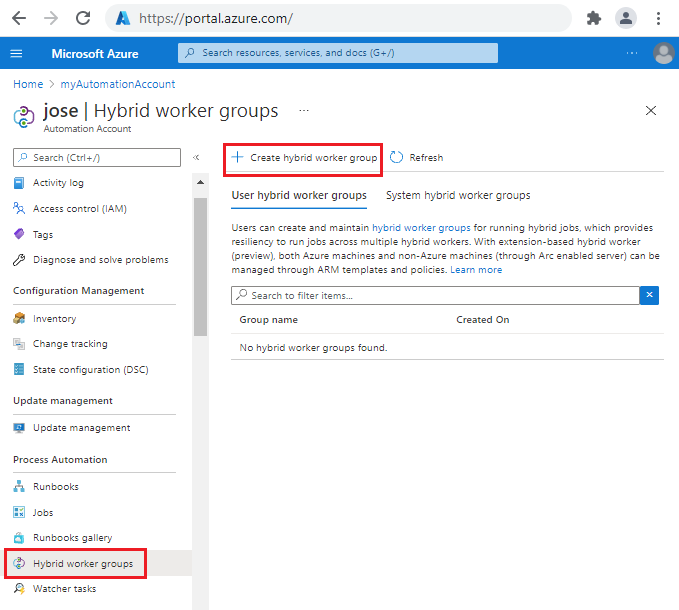
在基本信息选项卡上的名称文本框中,输入您的混合工作组的名称。
对于“使用混合辅助角色凭据”选项:
- 如果选择默认,则会使用本地系统帐户安装混合扩展。
- 如果选择自定义,请从下拉列表中选择凭据资产。
选择“下一步”转到“混合辅助角色”选项卡。可以选择要添加到此混合辅助角色组的 Azure 虚拟机或已启用 Azure Arc 的服务器。 如果不选择任何计算机,系统将创建一个空的混合辅助角色组。 以后你仍可以添加设备。
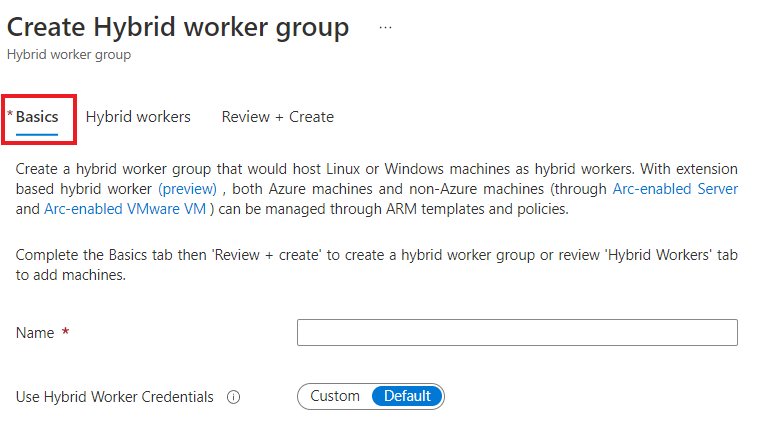
选择添加计算机以访问将计算机添加作为混合工作器页。 你只会看到不属于任何其他混合工作组的计算机。
选中要添加到混合工作组的机器旁边的复选框。 如果未看到列出的非 Azure 计算机,请确保计算机上安装了 Azure Arc Connected Machine 代理。
选择 并添加。
选择下一步转到查看 + 创建选项卡 。
选择 创建。
混合辅助角色扩展将安装在该计算机上,并且混合辅助角色将注册到混合辅助角色组。 将混合工作者添加到组是即时的,而扩展的安装可能需要几分钟。 选择刷新查看新组。 选择组名以查看混合工作者详细信息。
注释
如果所选计算机已是另一个混合辅助角色组的一部分,则不会将其添加到混合辅助角色组。
将计算机添加到混合辅助角色组
还可以将计算机添加到现有的混合工作组。
在 “进程自动化”下,选择 “混合辅助角色组 ”,然后选择现有的混合辅助角色组,转到 “混合辅助角色组 ”页。
在混合辅助角色组下,选择混合辅助角色。
选择 “+ 添加” 以转到 “将计算机添加为混合工作器” 页面。 你只会看到不属于任何其他混合工作组的计算机。
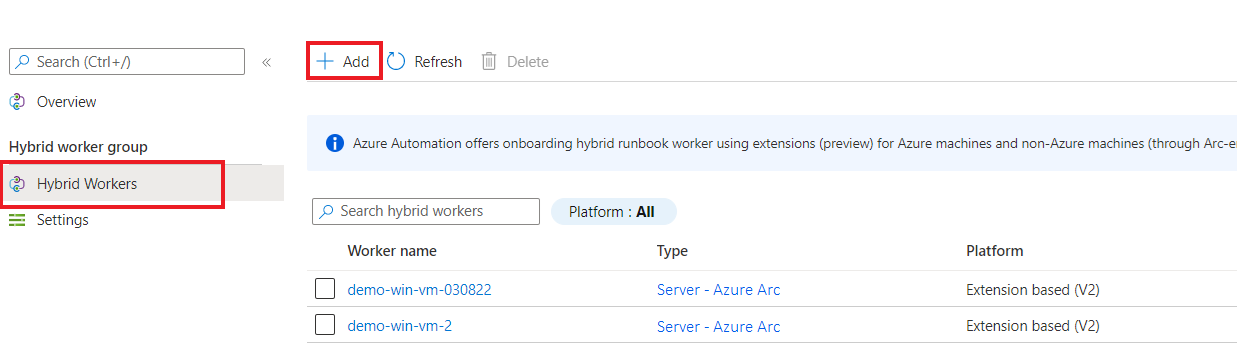
选中要添加到混合工作组的机器旁边的复选框。
如果未看到列出的非 Azure 计算机,请确保计算机上安装了 Azure Arc Connected Machine 代理。 若要安装
AzureConnectedMachineAgent,请参阅适用于已启用 Arc 的服务器的文章:从 Azure 门户将混合计算机连接到 Azure。选择添加将计算机添加到组中。
添加后,可以看到作为“Azure 虚拟机”、“服务器 - Azure Arc”的计算机类型。 “平台”字段显示辅助角色为“基于代理 (V1)”或“基于扩展 (V2)”。
将现有基于代理的混合辅助角色迁移到基于扩展的混合辅助角色
若要利用基于扩展的混合辅助角色的优势,必须将所有现有基于代理的用户混合辅助角色迁移到基于扩展的辅助角色。 混合辅助角色计算机可以在“基于代理(V1)”和“基于扩展(V2)”的平台上共存。 基于扩展的安装不会影响基于代理的辅助角色的安装或管理。
若要在基于代理的现有混合辅助角色上安装混合辅助角色扩展,请确保在执行以下步骤之前满足先决条件:
- 在“流程自动化”下选择“混合辅助角色组”,然后选择现有的混合辅助角色组转到“混合辅助角色组”页。
- 在“混合辅助角色组”下,选择“混合辅助角色”“+ 添加”转到“将计算机添加为混合辅助角色”页。
- 选中现有“基于代理(V1)”的混合辅助角色旁边的复选框。
- 选择“添加”将计算机附加到组中。
“平台”列会将同一混合辅助角色显示为“基于代理 (V1)”和“基于扩展 (V2)”。 熟练使用基于扩展的混合辅助角色体验后,可以删除基于代理的辅助角色。
要大规模迁移多个基于代理的混合辅助角色,还可以使用其他渠道,例如 Bicep、ARM 模板、PowerShell cmdlet、REST API 和 Azure CLI。
删除混合 Runbook 辅助角色
可以从门户删除混合 Runbook 辅助角色。
在流程自动化下选择混合辅助角色组,然后选择你的混合辅助角色组转到混合辅助角色组页。
在混合辅助角色组下,选择混合辅助角色。
选中要从混合辅助角色组中删除的计算机旁边的复选框。
选择 删除。
将在对话框中显示一条警告: 删除混合辅助角色 ,即所选混合辅助角色将被永久删除。 选择 删除。 此操作将从门户中删除“基于扩展 (V2)”辅助角色的扩展,或删除“基于代理 (V1)”条目。 但是,它会在 VM 上保留失效的混合工作器。 若要手动卸载代理,请参阅 “卸载代理”。
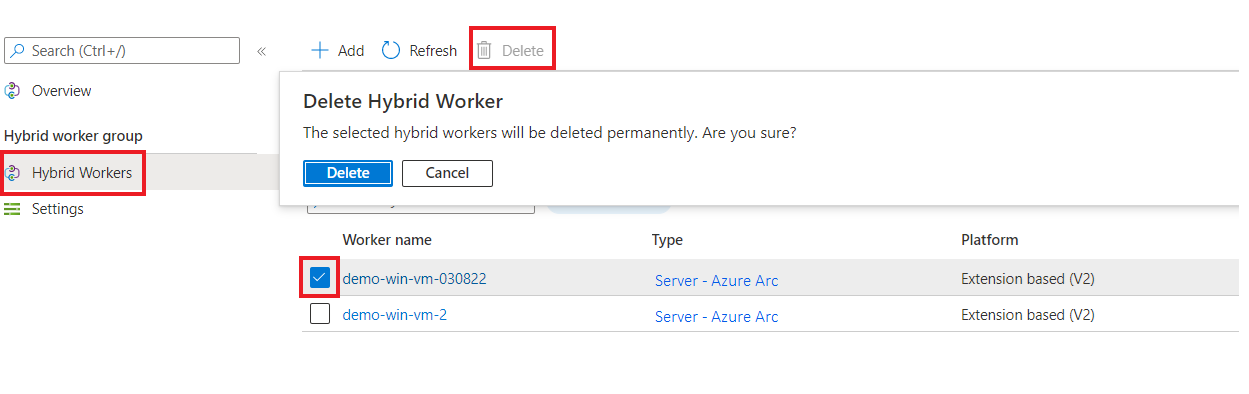
注释
- 混合辅助角色可与两个平台共存:“基于代理(V1)”和“基于扩展(V2)” 。 如果在已运行“基于代理 (V1)”平台的混合辅助角色上安装“基于扩展 (V2)”平台,则会在组中看到两个混合 Runbook 辅助角色条目。 一个条目使用“基于扩展(V2)”平台,另一个使用“基于代理(V1)”平台。
- 在自动化帐户中禁用专用链接后,最多可能需要60分钟才能删除混合 Runbook 辅助角色。
- 可以从 HKLM\SOFTWARE\Microsoft\Azure\HybridWorker\Parameters 中删除 "Http Connection Proxy Url" 的 Hybrid Runbook Worker 代理设置。
- 混合辅助角色可与两个平台共存:“基于代理(V1)”和“基于扩展(V2)” 。 如果在已运行“基于代理 (V1)”平台的混合辅助角色上安装“基于扩展 (V2)”平台,则会在组中看到两个混合 Runbook 辅助角色条目。 一个条目使用“基于扩展(V2)”平台,另一个使用“基于代理(V1)”平台。
删除混合 Runbook 辅助角色组
可以从门户删除空的混合 Runbook 辅助角色组。
在流程自动化下选择混合辅助角色组,然后选择你的混合辅助角色组转到混合辅助角色组页。
选择 删除。
此时会显示一条警告消息,用于删除任何在混合辅助角色中定义为混合辅助角色的计算机。 如果已将某个辅助角色添加到该组,则必须先从该组中删除该辅助角色。
选择 “是”。
该混合工作组将被删除。
自动升级扩展
混合辅助角色扩展默认支持自动升级次版本。 建议启用自动升级,以利用任何安全或功能更新,而无需手动开销。 但是,若要防止扩展自动升级(例如,如果有严格的更改窗口且只能在特定时间更新),可以通过将 ARM、Bicep 文件、PowerShell cmdlet 中的属性设置为 enableAutomaticUpgradefalse 来选择退出此功能。 每当要重新启用自动升级时,将同一属性设置为 true 。
$extensionType = "HybridWorkerForLinux/HybridWorkerForWindows"
$extensionName = "HybridWorkerExtension"
$publisher = "Microsoft.Azure.Automation.HybridWorker"
Set-AzVMExtension -ResourceGroupName <RGName> -Location <Location> -VMName <vmName> -Name $extensionName -Publisher $publisher -ExtensionType $extensionType -TypeHandlerVersion 1.1 -Settings $settings -EnableAutomaticUpgrade $true/$false
必须手动管理主版本升级。 使用最新的 TypeHandlerVersion 运行以下 cmdlet。
注释
如果在公共预览版期间安装了混合辅助角色扩展,请确保将其升级到最新的主版本。
Azure VM
Set-AzVMExtension -ResourceGroupName <VMResourceGroupName> -Location <VMLocation> -VMName <VMName> -Name "HybridWorkerExtension" -Publisher "Microsoft.Azure.Automation.HybridWorker" -ExtensionType HybridWorkerForWindows -TypeHandlerVersion 1.1 -Settings $settings -EnableAutomaticUpgrade $true/$false
已启用 Azure Arc 的 VM
New-AzConnectedMachineExtension -ResourceGroupName <VMResourceGroupName> -Location <VMLocation> -MachineName <VMName> -Name "HybridWorkerExtension" -Publisher "Microsoft.Azure.Automation.HybridWorker" -ExtensionType HybridWorkerForWindows -TypeHandlerVersion 1.1 -Setting $settings -NoWait -EnableAutomaticUpgrade
使用 Bicep 和 ARM 模板、REST API、Azure CLI 和 PowerShell 管理混合辅助角色扩展
可以使用 PowerShell cmdlet 创建一个新的混合辅助角色组,然后创建一个新的 Azure VM,将其添加到现有的混合辅助角色组并安装混合辅助角色扩展。
按照下面提到的作为示例的步骤进行操作:
创建混合辅助角色组。
New-AzAutomationHybridRunbookWorkerGroup -AutomationAccountName "Contoso17" -Name "RunbookWorkerGroupName" -ResourceGroupName "ResourceGroup01"创建 Azure VM 或已启用 Arc 的服务器并将其添加到上面创建的混合辅助角色组。 使用以下命令将现有的 Azure VM 或已启用 Arc 的服务器添加到混合辅助角色组。 生成新的 GUID 并将其作为混合辅助角色的名称传递。 若要提取
vmResourceId,请转到 Azure 门户上的 VM 的“属性”选项卡。#To fetch vmResourceId, go to the Properties tab of the VM on Azure portal. $hwVM = "VmResourceId" # Generate a new GUID and pass it as the name of the Hybrid Worker $hwguid = New-Guid # Create the Hybrid Worker New-AzAutomationHybridRunbookWorker ` -Name $hwguid ` -VmResourceId $hwVM ` -HybridRunbookWorkerGroupName "RunbookWorkerGroupName" ` -AutomationAccountName "Contoso17" ` -ResourceGroupName "AutomationAccountResourceGroup01"按照此处的步骤在 VM 上启用系统分配的托管标识。
在 VM 上安装混合辅助角色扩展。
注释
如果要添加代理服务器,请参阅 代理服务器的使用。
$settings = @{ "AutomationAccountURL" = "<automationHybridServiceUrl>"; };Azure VM
Set-AzVMExtension -ResourceGroupName <VMResourceGroupName> -Location <VMLocation> -VMName <VMName> -Name "HybridWorkerExtension" -Publisher "Microsoft.Azure.Automation.HybridWorker" -ExtensionType HybridWorkerForWindows -TypeHandlerVersion 1.1 -Settings $settings -EnableAutomaticUpgrade $true/$false已启用 Azure Arc 的 VM
New-AzConnectedMachineExtension -ResourceGroupName <VMResourceGroupName> -Location <VMLocation> -MachineName <VMName> -Name "HybridWorkerExtension" -Publisher "Microsoft.Azure.Automation.HybridWorker" -ExtensionType HybridWorkerForWindows -TypeHandlerVersion 1.1 -Setting $settings -NoWait -EnableAutomaticUpgrade若要确认扩展是否已成功安装在 VM 上,请在“Azure 门户”中转到“VM”“扩展”选项卡并检查安装在 VM 上的混合辅助角色扩展的状态。
管理混合辅助角色扩展
可以使用以下 PowerShell cmdlet 来管理混合 Runbook 辅助角色和混合 Runbook 辅助角色组:
| PowerShell cmdlet | DESCRIPTION |
|---|---|
Get-AzAutomationHybridRunbookWorkerGroup |
获取混合 Runbook 辅助角色组 |
Remove-AzAutomationHybridRunbookWorkerGroup |
删除混合 Runbook 辅助角色组 |
Set-AzAutomationHybridRunbookWorkerGroup |
使用混合辅助角色凭据更新混合辅助角色组 |
New-AzAutomationHybridRunbookWorkerGroup |
创建新的混合 Runbook 辅助角色组 |
Get-AzAutomationHybridRunbookWorker |
获取混合 Runbook 辅助角色 |
Move-AzAutomationHybridRunbookWorker |
将混合辅助角色从一个组移到另一个组 |
New-AzAutomationHybridRunbookWorker |
创建新的混合 Runbook 辅助角色 |
Remove-AzAutomationHybridRunbookWorker |
删除混合 Runbook 辅助角色 |
创建新的混合 Runbook 辅助角色后,必须在该混合辅助角色上安装扩展。
混合辅助角色扩展设置
$settings = @{
"AutomationAccountURL" = "<automationHybridServiceUrl>";
};
Azure VM
Set-AzVMExtension -ResourceGroupName <VMResourceGroupName> -Location <VMLocation> -VMName <VMName> -Name "HybridWorkerExtension" -Publisher "Microsoft.Azure.Automation.HybridWorker" -ExtensionType HybridWorkerForWindows -TypeHandlerVersion 1.1 -Settings $settings -EnableAutomaticUpgrade $true/$false
已启用 Azure Arc 的 VM
New-AzConnectedMachineExtension -ResourceGroupName <VMResourceGroupName> -Location <VMLocation> -MachineName <VMName> -Name "HybridWorkerExtension" -Publisher "Microsoft.Azure.Automation.HybridWorker" -ExtensionType HybridWorkerForWindows -TypeHandlerVersion 1.1 -Setting $settings -NoWait -EnableAutomaticUpgrade
管理混合工作组和混合工作者的角色权限
你可以创建自定义 Azure 自动化角色,并向混合辅助角色组和混合辅助角色授予以下权限。 若要详细了解如何创建 Azure 自动化自定义角色,请参阅 Azure 自定义角色。
| 行动 | 说明 |
|---|---|
| Microsoft.Automation/automationAccounts/hybridRunbookWorkerGroups/read | 读取混合 Runbook 辅助角色组。 |
| Microsoft.Automation/automationAccounts/hybridRunbookWorkerGroups/写入 | 创建混合 Runbook 辅助角色组。 |
| Microsoft.Automation/automationAccounts/hybridRunbookWorkerGroups/delete | 删除混合 Runbook 辅助角色组。 |
| Microsoft.Automation/automationAccounts/hybridRunbookWorkerGroups/hybridRunbookWorkers/read | 读取混合 Runbook 辅助角色。 |
| Microsoft.Automation/automationAccounts/hybridRunbookWorkerGroups/hybridRunbookWorkers/write | 创建混合 Runbook 辅助角色。 |
| Microsoft.Automation/自动化账户/混合Runbook工作器组/混合Runbook工作器/移动/操作 | 将混合 Runbook 辅助角色从一个辅助角色组移到另一个组。 |
| Microsoft.Automation/automationAccounts/hybridRunbookWorkerGroups/hybridRunbookWorkers/delete | 删除混合 Runbook 辅助角色。 |
检查混合辅助角色的版本
检查基于扩展的混合 Runbook 辅助角色的版本:
| OS 类型 | 路径 | DESCRIPTION |
|---|---|---|
| Windows操作系统 | C:\Packages\Plugins\Microsoft.Azure.Automation.HybridWorker.HybridWorkerForWindows\ |
路径中有一个版本文件夹,包含版本信息。 |
| Linux | /var/lib/waagent/Microsoft.Azure.Automation.HybridWorker.HybridWorkerForLinux-<version> |
文件夹名称以 版本 信息结尾。 |
后续步骤
若要了解如何配置 Runbook,使本地数据中心或其他云环境中的过程自动化,请参阅在混合 Runbook 辅助角色上运行 Runbook。
若要了解如何对混合 Runbook 辅助角色进行故障排除,请参阅排查混合 Runbook 辅助角色问题。
若要了解 Azure VM 扩展,请参阅适用于 Windows 的 Azure VM 扩展和功能和适用于 Linux 的 Azure VM 扩展和功能。
若要了解已启用 Arc 的服务器的 VM 扩展,请参阅 已启用 Azure Arc 的服务器进行 VM 扩展管理。